Come disinstallare GuardGlider
![]() Scitto da Tomas Meskauskas il
Scitto da Tomas Meskauskas il
Che tipo di applicazione è GuardGlider?
GuardGlider è un browser web che sostiene di migliorare la privacy degli utenti. Tuttavia, ci sono preoccupazioni riguardo al modo in cui può essere distribuito, poiché alcune versioni potrebbero provenire da fonti inaffidabili o discutibili. Sebbene non sia necessariamente dannosa, la sua classificazione come applicazione potenzialmente indesiderata è dovuta alla possibilità di essere promossa attraverso programmi di installazione ingannevoli.
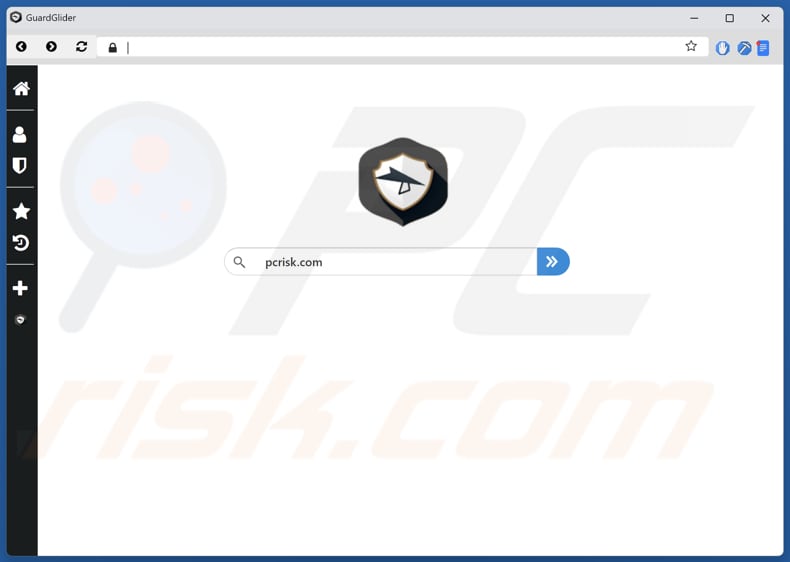
Panoramica dell'applicazione potenzialmente indesiderata GuardGlider
Se ottenuto da fonti non ufficiali, è possibile che GuardGlider venga fornito in bundle con software aggiuntivi che gli utenti non intendono installare. Questi programmi in bundle potrebbero includere adware, browser hijacker o altre applicazioni indesiderate che potrebbero avere un impatto negativo sull'esperienza di navigazione e causare altri problemi.
Un'altra potenziale preoccupazione relativa a GuardGlider è se offre una protezione della privacy. Alcune applicazioni promosse come browser incentrati sulla privacy possono comunque raccogliere dati. Se GuardGlider opera in modo simile, i dati degli utenti potrebbero essere venduti a terzi o utilizzati in altro modo.
Esiste anche la possibilità che l'installazione di GuardGlider porti a problemi di prestazioni. Potrebbe consumare eccessive risorse di sistema, causando rallentamenti o crash. Come indicato nel suo programma di installazione, il browser è in grado di utilizzare tutte le risorse del sistema (una schermata di questo programma di installazione è riportata in calce all'articolo).
Un altro rischio è rappresentato dalla potenziale presenza di pubblicità indesiderate. Alcuni browser promossi con mezzi discutibili possono visualizzare pop-up eccessivi e altri annunci e indirizzare gli utenti verso siti non sicuri. Questo può portare a un'esperienza utente complessivamente scadente e, in alcuni casi, all'esposizione a contenuti ingannevoli o fraudolenti.
Per evitare questi rischi, gli utenti dovrebbero assicurarsi di scaricare software da fonti affidabili ed esaminare attentamente le impostazioni di installazione prima di procedere. Se GuardGlider è installato e causa comportamenti indesiderati, potrebbe essere meglio disinstallarlo.
| Nome | GuardGlider programma indesiderato |
| Tipo di minaccia | Programma potenzialmente indesiderato |
| Funzionalità | Browser Web |
| Nomi di rilevamento (programma di installazione) | N/D (VirusTotal) |
| Nomi di rilevamento (applicazione) | N/A (VirusTotal) |
| Sintomi | Rallentamento delle prestazioni, frequenti annunci pop-up, reindirizzamenti inaspettati a siti web sconosciuti e presenza di programmi o barre degli strumenti sconosciuti. |
| Metodi di distribuzione | Annunci pop-up ingannevoli, programmi di installazione di software gratuiti (bundling), aggiornamenti falsi, siti web discutibili. |
| Danni | Rallentamento delle prestazioni del computer, potenziali problemi di privacy e sicurezza. |
| Rimozione dei malware (Windows) | Per eliminare possibili infezioni malware, scansiona il tuo computer con un software antivirus legittimo. I nostri ricercatori di sicurezza consigliano di utilizzare Combo Cleaner. |
Esempi di applicazioni potenzialmente indesiderate
In conclusione, sebbene GuardGlider sia promosso come un browser legittimo, esistono rischi potenziali se viene ottenuto da fonti non ufficiali. Potrebbe essere fornito in bundle con software indesiderato, raccogliere dati dell'utente e (o) causare problemi di prestazioni consumando risorse di sistema. Gli utenti dovrebbero evitare di mantenere programmi con queste caratteristiche.
Vale la pena di notare che GuardGlider è virtualmente identico a PrivacyShield e condivide analogie con altri programmi, come PrivacyKeeper e NetGuard.
Come si sono installate le applicazioni potenzialmente indesiderate sul mio computer?
I software gratuiti spesso includono programmi aggiuntivi che possono essere installati se gli utenti non esaminano attentamente il processo di installazione e rifiutano le offerte opzionali attraverso impostazioni come "Avanzate" o "Personalizzate" o le caselle di controllo fornite. Anche gli annunci ingannevoli, i pop-up e le e-mail fraudolente (e altri tipi di messaggi) possono essere utilizzati per indurre gli utenti a installare applicazioni indesiderate.
Inoltre, anche l'utilizzo di downloader di terze parti, app store non ufficiali, pagine web dubbie, reti peer-to-peer (P2P) e fonti simili può portare a download e installazioni inaspettati. In generale, gli utenti spesso installano applicazioni indesiderate senza volerlo.
Come evitare l'installazione di applicazioni potenzialmente indesiderate?
Scaricare sempre file e applicazioni da app store affidabili o da siti web ufficiali. Durante il processo di installazione, controllate attentamente le impostazioni (come "Personalizzato" o "Avanzato") per assicurarvi che non siano incluse applicazioni indesiderate e, se necessario, escludetele.
Mantenete il sistema e il software aggiornati ed eseguite scansioni regolari con strumenti di sicurezza affidabili per proteggere il vostro dispositivo. Non fidatevi di link sospetti, pop-up o pubblicità su siti web inaffidabili. Inoltre, non permettete ai siti loschi di inviare notifiche. Se il vostro computer è già infettato da applicazioni illegali, vi consigliamo di eseguire una scansione con Combo Cleaner per eliminarle automaticamente.
Installazione dell'applicazione GuardGlider:
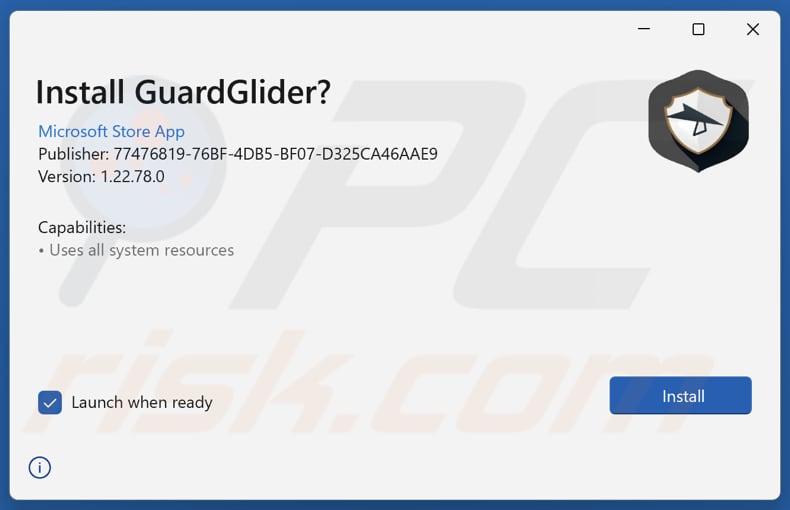
Cartella di installazione di GuardGlider:
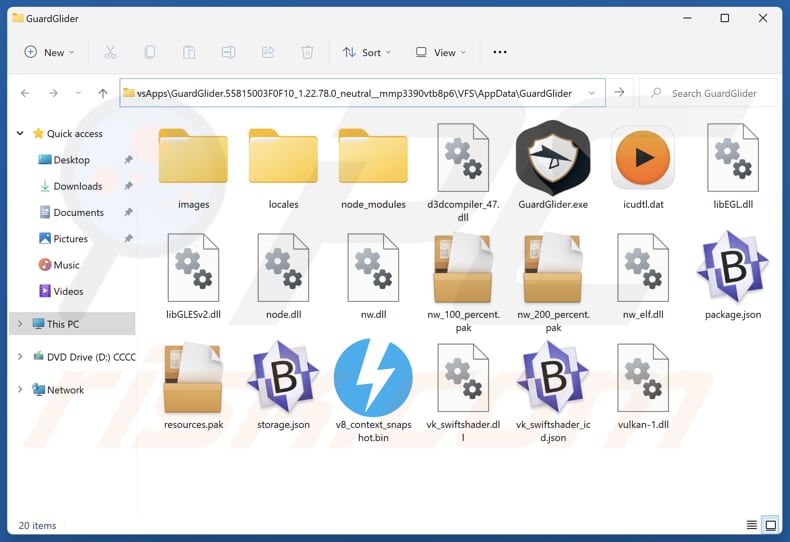
Sito web che promuove l'applicazione GuardGlider:
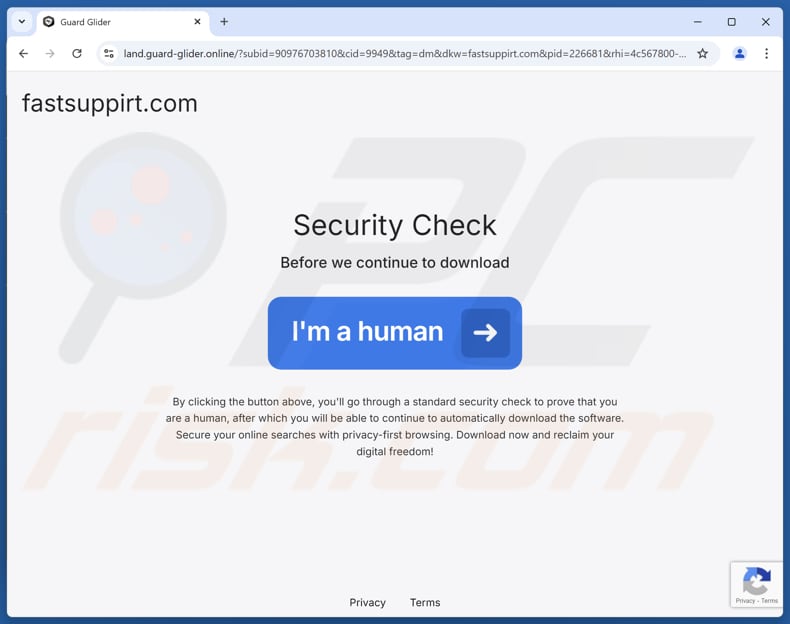
Rimozione automatica istantanea dei malware:
La rimozione manuale delle minacce potrebbe essere un processo lungo e complicato che richiede competenze informatiche avanzate. Combo Cleaner è uno strumento professionale per la rimozione automatica del malware consigliato per eliminare il malware. Scaricalo cliccando il pulsante qui sotto:
▼ SCARICA Combo Cleaner
Lo scanner gratuito controlla se il computer è infetto. Per utilizzare tutte le funzionalità, è necessario acquistare una licenza per Combo Cleaner. Hai a disposizione 7 giorni di prova gratuita. Combo Cleaner è di proprietà ed è gestito da Rcs Lt, società madre di PCRisk. Per saperne di più. Scaricando qualsiasi software elencato in questo sito, accetti le nostre Condizioni di Privacy e le Condizioni di utilizzo.
Menu rapido:
- Che cos'è GuardGlider?
- PASSO 1. Disinstallare le applicazioni ingannevoli utilizzando il Pannello di controllo.
- PASSO 2. Rimuovere le estensioni dannose da Google Chrome.
- PASSO 3. Rimuovere i plug-in potenzialmente indesiderati da Mozilla Firefox.
- PASSO 4. Rimuovere le estensioni dannose da Safari.
- PASSO 5. Rimuovere i plug-in dannosi da Microsoft Edge.
Rimozione di applicazioni potenzialmente indesiderate:
Windows 10:

Pulsante destro del mouse nell'angolo in basso a sinistra dello schermo, nel menu di accesso rapido selezionare Pannello di controllo. Nella finestra aperta scegliere Disinstalla un programma.
Windows 7:

Fare clic su Start ("Windows Logo" nell'angolo in basso a sinistra del desktop), scegli Pannello di controllo. Individuare Programmi e fare clic su Disinstalla un programma.
macOS (OSX):

Fare clic su Finder, nella finestra aperta selezionare Applicazioni. Trascinare l'applicazione dalla cartella Applicazioni nel Cestino (che si trova nella Dock), quindi fare clic con il tasto destro sull'icona del Cestino e selezionare Svuota cestino.
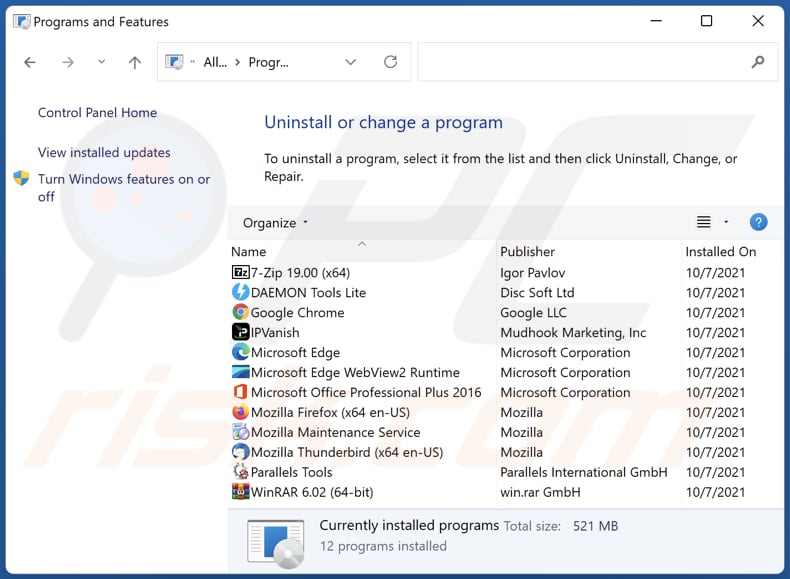
Nella finestra di disinstallazione dei programmi, cercare le applicazioni sospette, selezionare queste voci e fare clic su "Disinstalla" o "Rimuovi".
Dopo aver disinstallato l'applicazione potenzialmente indesiderata, scansionare il computer per individuare eventuali componenti indesiderati rimasti o possibili infezioni da malware. Per eseguire la scansione del computer, utilizzare il software di rimozione malware consigliato.
Rimuovere le estensioni indesiderate dai browser Internet:
Al momento della ricerca, GuardGlider non ha installato estensioni del browser indesiderate, tuttavia alcune applicazioni indesiderate possono essere installate insieme ad adware e browser hijacker. Se si verificano annunci o reindirizzamenti indesiderati durante la navigazione in Internet, continuare con la guida alla rimozione riportata di seguito.
Video che mostra come rimuovere i componenti aggiuntivi del browser potenzialmente indesiderati:
 Rimuovere le estensioni dannose da Google Chrome:
Rimuovere le estensioni dannose da Google Chrome:
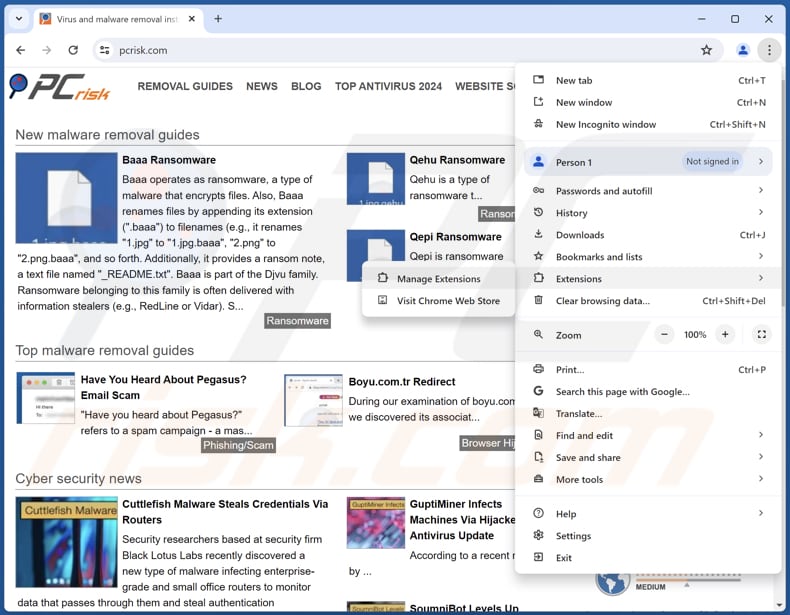
Fare clic sull'icona del menu di Chrome ![]() (nell'angolo in alto a destra di Google Chrome), selezionare "Estensioni" e fare clic su "Gestisci estensioni". Individuare tutte le estensioni sospette installate di recente, selezionare queste voci e fare clic su "Rimuovi".
(nell'angolo in alto a destra di Google Chrome), selezionare "Estensioni" e fare clic su "Gestisci estensioni". Individuare tutte le estensioni sospette installate di recente, selezionare queste voci e fare clic su "Rimuovi".
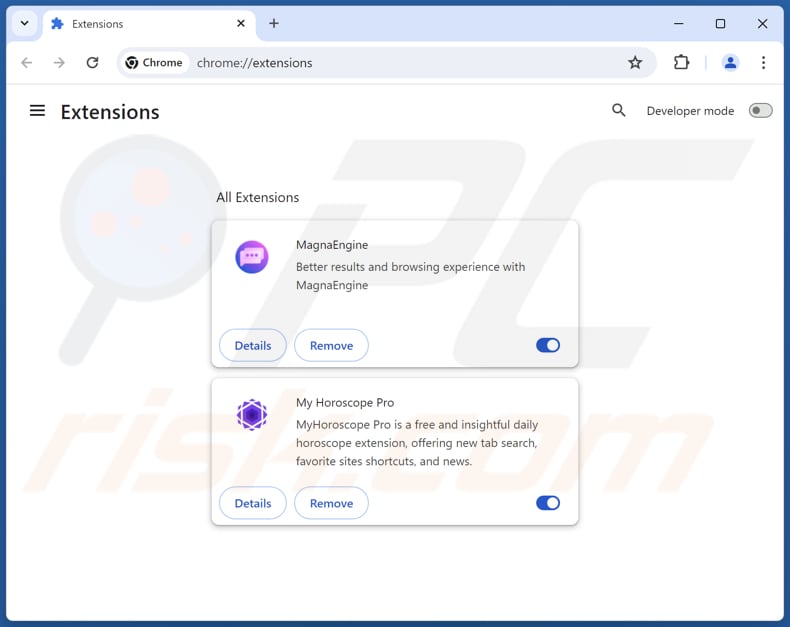
Metodo opzionale:
Se continuate ad avere problemi con la rimozione di guardglider programma indesiderato, resettate le impostazioni di Google Chrome. Cliccate sull'icona menu du Chrome ![]() (nell'angolo in alto a destra di Google Chrome) e selezionate Impostazioni. Scendete fino in fondo. Cliccate sul link Avanzate….
(nell'angolo in alto a destra di Google Chrome) e selezionate Impostazioni. Scendete fino in fondo. Cliccate sul link Avanzate….

Scendete fino in fondo alla pagina e cliccate su Ripristina (Ripristina le impostazioni originali).

Nella finestra che si aprirà, confermate che volete ripristinare Google Chrome cliccando su Ripristina.

 Rimuovere i plugin dannosi da Mozilla Firefox:
Rimuovere i plugin dannosi da Mozilla Firefox:
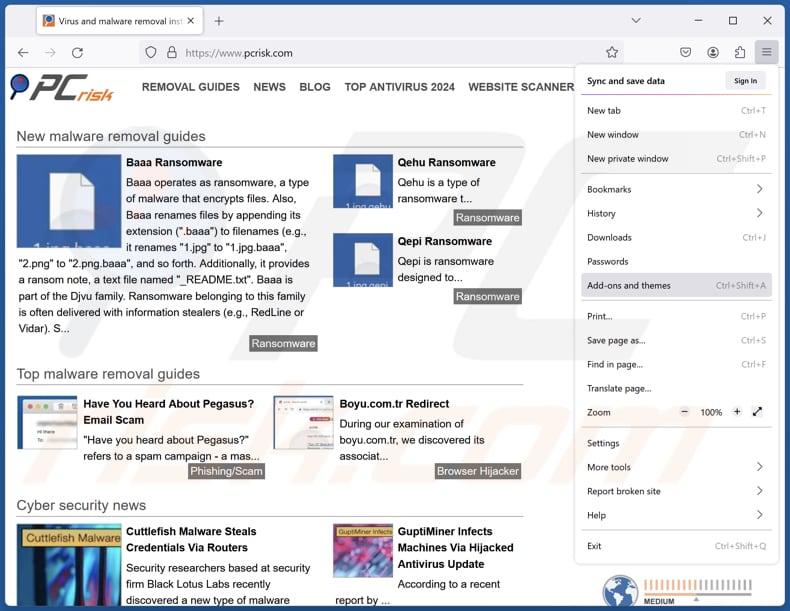
Fare clic sul menu di Firefox ![]() (nell'angolo superiore destro della finestra principale), selezionare "Componenti aggiuntivi e temi". Fare clic su "Estensioni", nella finestra aperta individuare tutte le estensioni sospette installate di recente, fare clic sui tre punti e quindi su "Rimuovi".
(nell'angolo superiore destro della finestra principale), selezionare "Componenti aggiuntivi e temi". Fare clic su "Estensioni", nella finestra aperta individuare tutte le estensioni sospette installate di recente, fare clic sui tre punti e quindi su "Rimuovi".
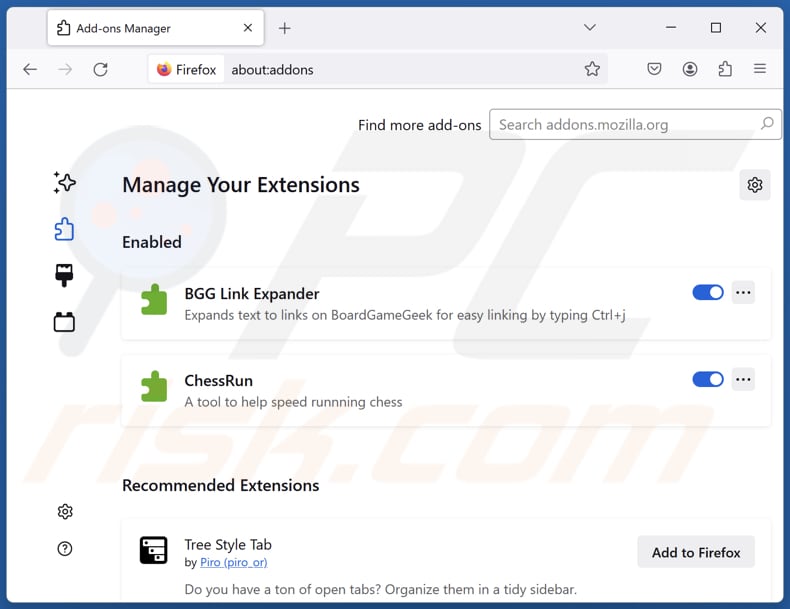
Metodo Opzionale:
Gli utenti di computer che hanno problemi con la rimozione di guardglider programma indesiderato, possono ripristinare le impostazioni di Mozilla Firefox.
Apri Mozilla Firefox, in alto a destra della finestra principale fare clic sul menu Firefox, ![]() nel menu aperto fare clic sull'icona Open Menu Guida,
nel menu aperto fare clic sull'icona Open Menu Guida, ![]()

Selezionare Informazioni Risoluzione dei problemi.

nella finestra aperta fare clic sul pulsante Ripristina Firefox.

Nella finestra aperta confermare che si desidera ripristinare le impostazioni di Mozilla Firefox predefinite facendo clic sul pulsante Reset.

 Rimuovi estensioni malevole da Safari:
Rimuovi estensioni malevole da Safari:

Assicurati che il tuo browser Safari è attivo, fare clic sul menu Safari, e selezionare Preferenze ....

Nella finestra aperta cliccare Estensioni, individuare qualsiasi estensione sospetta installato di recente, selezionarla e cliccare su Disinstalla
Metodo opzionale:
Assicurati che il tuo browser Safari sia attivo e clicca sul menu Safari. Dal menu a discesa selezionare Cancella cronologia e dati Sito...

Nella finestra aperta selezionare tutta la cronologia e fare clic sul pulsante Cancella cronologia.

 Rimuovi estensioni malevole da Microsoft Edge:
Rimuovi estensioni malevole da Microsoft Edge:

Fai clic sull'icona del menu Edge![]() (nell'angolo in alto a destra di Microsoft Edge), seleziona "Estensioni". Individua tutti i componenti aggiuntivi sospetti installati di recente e fai clic su "Rimuovi" sotto i loro nomi.
(nell'angolo in alto a destra di Microsoft Edge), seleziona "Estensioni". Individua tutti i componenti aggiuntivi sospetti installati di recente e fai clic su "Rimuovi" sotto i loro nomi.

Metodo opzionale:
Se i problemi con la rimozione di guardglider programma indesiderato persistono, ripristinare le impostazioni del browser Microsoft Edge. Fai clic sull'icona del menu Edge ![]() (nell'angolo in alto a destra di Microsoft Edge) e selezionare Impostazioni.
(nell'angolo in alto a destra di Microsoft Edge) e selezionare Impostazioni.

Nel menu delle impostazioni aperto selezionare Ripristina impostazioni.

Seleziona Ripristina le impostazioni ai loro valori predefiniti. Nella finestra aperta, confermare che si desidera ripristinare le impostazioni predefinite di Microsoft Edge facendo clic sul pulsante Ripristina.

- Se questo non ha aiutato, seguire queste alternative istruzioni che spiegano come ripristinare Microsoft Edge.
Sommario:
 Più comunemente gli adware o applicazioni potenzialmente indesiderate si infiltrano nel browser Internet dell'utente attraverso il download di software gratuiti. Si noti che la fonte più sicura per il download di software libero è il siti degli sviluppatori. Per evitare l'installazione di adware bisogna stare molto attenti durante il download e l'installazione di software libero. Quando si installa il programma gratuito già scaricato scegliere le opzioni di installazione personalizzata o avanzata - questo passo rivelerà tutte le applicazioni potenzialmente indesiderate che vengono installate insieme con il vostro programma gratuito scelto.
Più comunemente gli adware o applicazioni potenzialmente indesiderate si infiltrano nel browser Internet dell'utente attraverso il download di software gratuiti. Si noti che la fonte più sicura per il download di software libero è il siti degli sviluppatori. Per evitare l'installazione di adware bisogna stare molto attenti durante il download e l'installazione di software libero. Quando si installa il programma gratuito già scaricato scegliere le opzioni di installazione personalizzata o avanzata - questo passo rivelerà tutte le applicazioni potenzialmente indesiderate che vengono installate insieme con il vostro programma gratuito scelto.
Assistenza di rimozione:
Se si verificano problemi durante il tentativo di rimozione di guardglider programma indesiderato dal tuo computer, chiedere assistenza nel nostro forum rimozione malware.
Lascia un commento:
Se disponi di ulteriori informazioni su guardglider programma indesiderato o la sua rimozione ti invitiamo a condividere la tua conoscenza nella sezione commenti qui sotto.
Fonte: https://www.pcrisk.com/removal-guides/32364-guardglider-potentially-unwanted-application
Domande frequenti (FAQ)
Qual è lo scopo di un'applicazione indesiderata?
Le applicazioni indesiderate sono in genere create per generare profitto attraverso metodi quali la visualizzazione di annunci, la raccolta di dati e la promozione di siti web potenzialmente pericolosi. Tuttavia, queste applicazioni possono avere intenzioni più dannose, ponendo ulteriori rischi per gli utenti.
L'applicazione GuardGlider è legale?
Le applicazioni indesiderate sono spesso legalmente consentite perché i loro contratti di licenza con l'utente finale (EULA) informano gli utenti sulle azioni potenziali, come la visualizzazione di annunci o la raccolta di dati, che l'applicazione può eseguire.
L'installazione di GuardGlider sul mio computer è pericolosa?
Se scaricato da una pagina inaffidabile o da un'altra fonte, GuardGlider potrebbe presentare diversi rischi, tra cui potenziali minacce alla privacy e alla sicurezza.
Combo Cleaner mi aiuterà a rimuovere l'applicazione GuardGlider?
Combo Cleaner scansiona il computer per identificare e rimuovere tutte le applicazioni dannose o indesiderate. Sebbene la rimozione manuale possa talvolta lasciare residui di file nascosti, Combo Cleaner garantisce l'eliminazione completa delle applicazioni indesiderate.
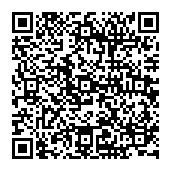
▼ Mostra Discussione